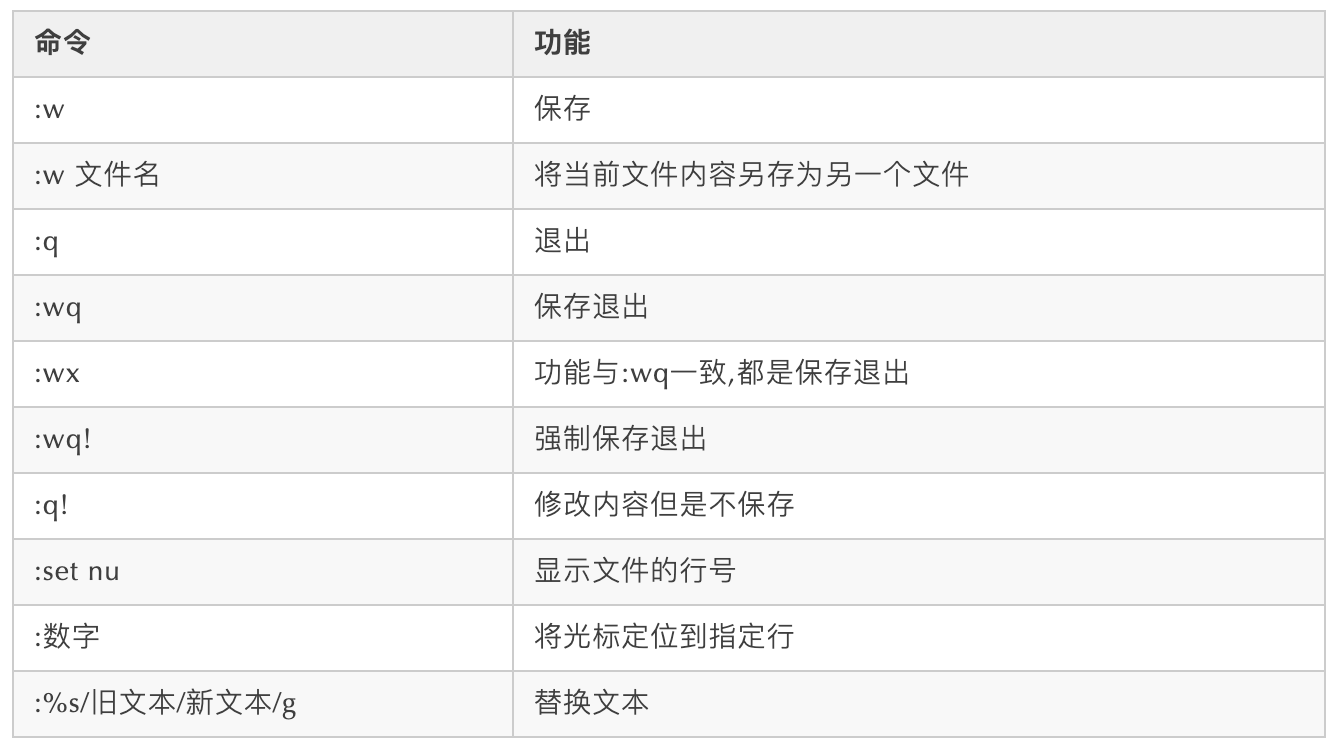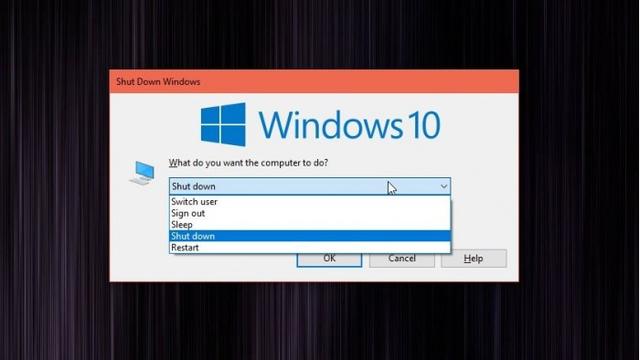1.1 vim编辑器介绍
在Windows系统中,如果我们要编辑文本文件,我们一般使用记事本等可视化文本文件来编辑,但是我们工作中一般使用的是都是无界面的Linux系统,当我们要编辑文本的时候,我们一般都是使用vim编辑器,vim编辑器是Linux中最经典的文本编辑器,其核心思想就是,让专业工程师的手指只停留在键盘的核心区域,就能完成所有的编辑操作,其特点如下:
- 只能编辑文本内容,没法进行排版或格式设置
- 无需鼠标操作,使用键盘即可完成所有的操作
- 编辑器不同于可视化软件,没有菜单,只有命令
1.2 vim编辑器使用
1.2.1 打开文件
示例1:使用vim打开一个文本文件
[root@iZ8vb15btme7rdyvwu43dyZ study]# ls linlang.txt linlang.txt [root@iZ8vb15btme7rdyvwu43dyZ study]# vim linlang.txt ~ ~ ~ ~ "linlang.txt" 0L, 0C
当我们执行完命令的时候,就会进入一个文本编辑的界面,在这里完成所有的编辑命令。如果文件存在则会打开文件,如果文件不存在,也会创建一个文本界面,如果你编辑完成后并保存,那么就会产生一个新的文件。
1.2.2 vim文本编辑
在我们说文本编辑之前,我们首先了解一下vim编辑器的三种模式,在vim编辑器中,一般有三种模式:
- 命令行模式:当我们使用vim xx.txt命令打开某个文件,刚开始进入的编辑界面,就是命令模式,这个模式下,不能对文本进行编辑,只能输入命令,比如输入i命令,进入编辑模式。
- 编辑模式:在命令行模式下,输入命令,再进入编辑模式,一般情况下,输入i,即可进入编辑模式,并且会把编辑的光标定位在当前光标的位置,进入编辑模式后,页面的左下角,会出现插入两个字,这就表示你处于编辑模式。除了可以输入i之外,还可以输入大写的O,也可以进入编辑状态,但是与i不同的时候,此时会在当前光标所在行的上面新增一行,并将编辑光标移动到上一行中。如果是想在光标所在行的下面新增一行,并将编辑光标移动到下一行中,可以输入小写的o。
- 末行模式:当我们编辑完文件后,我们就需要保存,我们在保存的时候,需要先进入末行模式才能保存,我们进入末行模式首先要进入命令行模式,在编辑模式下,我们只需要按一下键盘左上角的Esc键,即可进入命令行模式。进入命令行模式下,此时我们只需要输入一个英文状态下的冒号:即可进入末行模式,此时我们就可以做保存操作了,比如我们想要保存并退出就可以输入:wq即可。
示例:编辑文件并保存退出
我们首先打开一个文本文件,进入命令行模式
[root@iZ8vb15btme7rdyvwu43dyZ study]# ls linlang.txt linlang.txt [root@iZ8vb15btme7rdyvwu43dyZ study]# vim linlang.txt ~ ~ "linlang.txt" 0L, 0C
之后在命令行模式下输入i,进入编辑模式,并编辑文本
hello everyone welcome to linlang ~ ~ ~ -- 插入 --
编辑完成后,我们按Esc键退出编辑模式
hello everyone welcome to linlang ~ ~ ~
退出编辑模式后,我们进入末行模式,输入:wq保存文本并退出
hello everyone welcome to linlang ~ ~ :wq [root@iZ8vb15btme7rdyvwu43dyZ study]#
1.2.3 命令行模式
我们用过Windows的记事本,我们都知道,在记事本中我们可以复制、粘贴等操作,我们在vim编辑器中也可以在命令行模式下很方便的进行复制粘贴操作。
示例:命令行模式复制粘贴内容
假如我们有个文本如下:
hello everyone welcome to linlang ~ ~ "linlang.txt" 2L, 34C
假如我们想复制hello everyone这一行的内容,我们可以将光标移动hello everyone这一行,键盘上连续按两次yy就将当前行复制成功了,键盘上按住p就可以粘贴了,如果想撤销,我们可以再键盘输入u,即可撤销。
hello everyone hello everyone welcome to linlang welcome to linlang welcome to linlang ~ ~
如果我们想要复制多行怎么办呢?我们输入2yy来,就是复制两行,如果是3行就是3yy,然后再使用"p"进行粘贴
hello everyone welcome to linlang hello everyone welcome to linlang ~ ~
如果我们想删除,怎么办呢?我们如果想删除某一行,我们将光标放到目标行,然后键盘输入dd,即可删除,如果我们想删除多行,只需要在dd的前面加上行数即可,比如4dd。
hello everyone ~ ~ ~ ~
最后我们总结一下在命令行模式常用的一些命令:
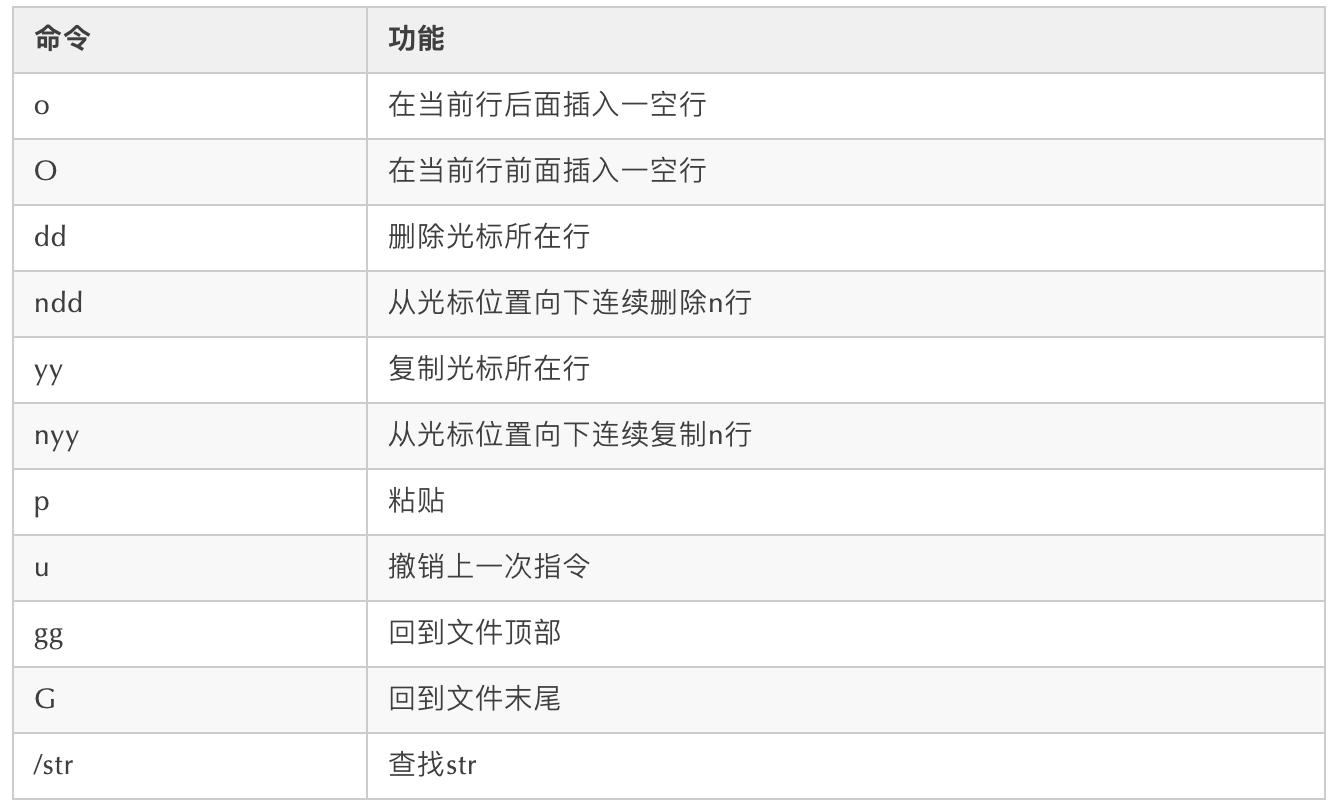
1.2.4 末行模式
我们上面说了命令模式下的命令,我们再看一下常用的末行模式下我们有哪些命令: